„Wie blockiert man Websites für Erwachsene in Google Chrome? Ich habe herausgefunden, dass mein Sohn Google Chrome verwendet, um auf unangemessene Websites zuzugreifen, und ich möchte das sofort stoppen!“
Eine solche Situation kann für alle besorgten Eltern ein Albtraum sein. Es versteht sich von selbst, dass es Ihr Hauptanliegen sein sollte, Ihre Kinder schon in jungen Jahren vor der Verbreitung unangemessener oder unanständiger Inhalte zu schützen. Zum Glück können Sie das Gleiche auch mit einem Erwachsenenblocker eines Drittanbieters tun oder sogar Anpassungen an den Google Chrome-Einstellungen vornehmen. In diesem Ratgeber werde ich es Ihnen sagen So blockieren Sie Websites für Erwachsene in Google Chrome auf Android, iPhone oder Computer.
>> Nicht verpassen:
- Die 5 besten Anrufblocker-Apps für Android und iOS im Jahr 2024
- iPhone Parental Control App: Top 6 Picks im Jahr 2024
- SMS-Blocker-Anleitung: So blockieren Sie jemanden, der Ihnen eine SMS sendet
So blockieren Sie Websites für Erwachsene in Google Chrome auf einem Computer
Wenn Ihre Kinder Google Chrome auf einem Computer verwenden, können Sie einfach die integrierten Funktionen nutzen, um Websites für Erwachsene zu blockieren. Sie können die sichere Suche bei Google aktivieren, Einschränkungen festlegen oder sogar eine Chrome-Erweiterung verwenden, um dies zu tun.
- Sichere Suche bei Google aktivieren
Safe Search ist eine integrierte Funktion in Google Chrome, die Pornoseiten automatisch aus den Suchergebnissen des Browsers blockieren kann. Selbst wenn Ihre Kinder bei Google nach unangemessenen Inhalten suchen würden, zeigt die Funktion daher nur sichere (altersgerechte) Ergebnisse an.
Starten Sie einfach Google Chrome und gehen Sie zu seinem Menü in der oberen rechten Ecke, um seine Einstellungen aufzurufen.
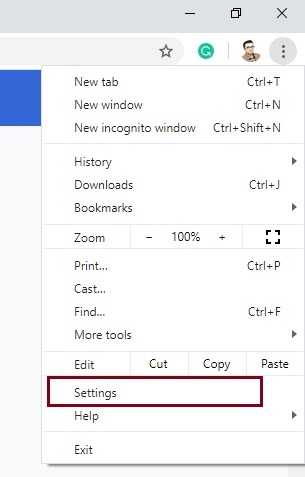
Gehen Sie jetzt einfach zu den Sucheinstellungen in der Seitenleiste. Auf der rechten Seite sehen Sie eine Option für die sichere Suche, die Sie einfach aktivieren können, indem Sie das Kontrollkästchen aktivieren.
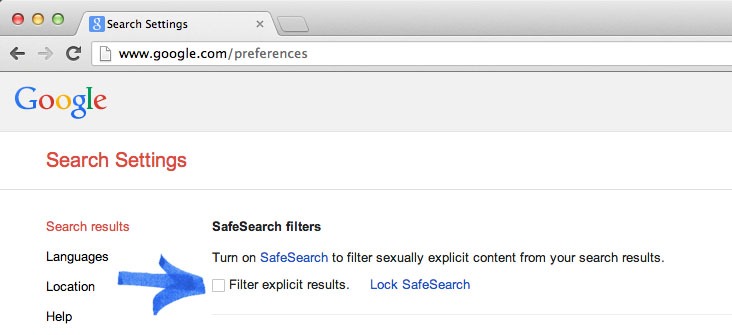
Alternativ können Sie auch zu den Chrome-App-Einstellungen auf ihrem Telefon gehen und den Safe Search-Parameter ebenfalls auf „Strict“ setzen.
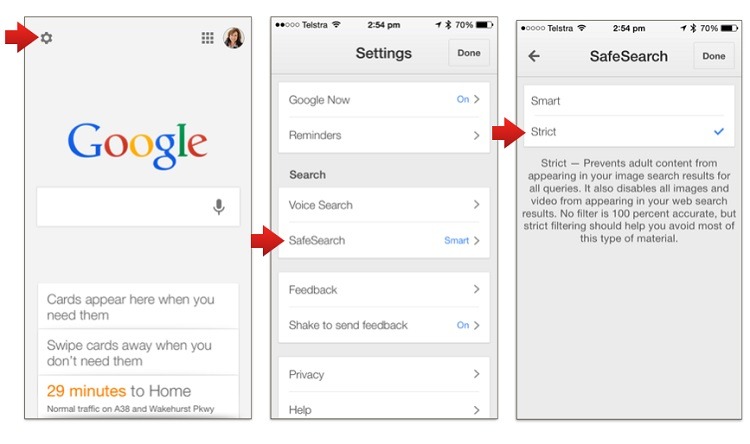
- Einschränkungen in Google Chrome hinzufügen
Manchmal wollen Benutzer es nur wissen So blockieren Sie Inhalte für Erwachsene in Chrome für ausgewählte Webseiten. In diesem Fall können Sie die Einschränkungsfunktion in Anspruch nehmen, mit der Sie die Websites Ihrer Wahl blockieren können. So blockieren Sie Pornoseiten oder andere Websites in Chrome.
Starten Sie Chrome auf Ihrem System und gehen Sie zu dessen Einstellungen > Netzwerk > Proxy-Einstellungen ändern. In einigen Chrome-Versionen ist es unter Einstellungen > Erweiterte Einstellungen aufgeführt.
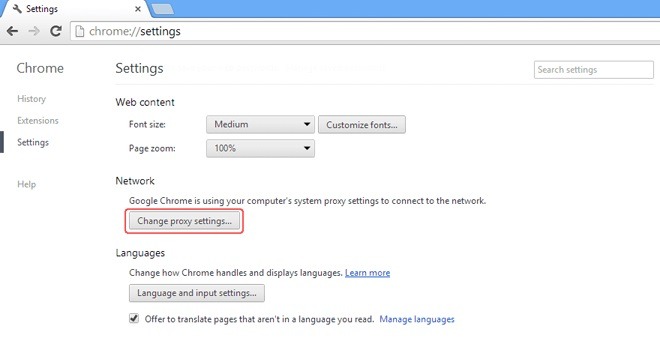
Dadurch wird ein spezielles Popup-Fenster für Internet-Eigenschaften auf dem Bildschirm geöffnet. Gehen Sie einfach auf die Registerkarte „Sicherheit“ und öffnen Sie die Funktion „Eingeschränkte Sites“.
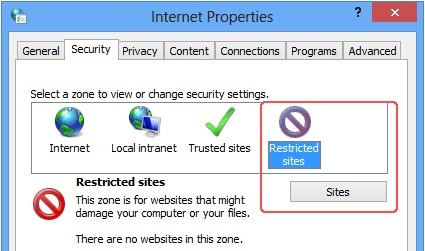
Das ist es! Sie können die Einschränkungen jetzt auf jeder Website Ihrer Wahl hinzufügen. Um Pornoseiten zu blockieren, geben Sie einfach die URL der Website ein und fügen Sie sie der Liste der eingeschränkten Websites hinzu.
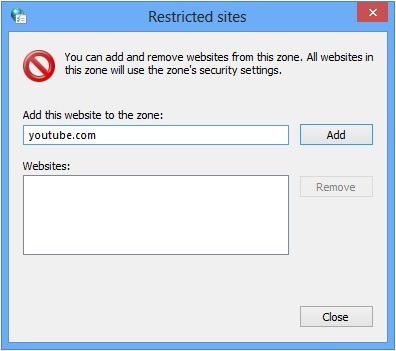
- Mit Chrome-Erweiterungen
Abgesehen von den integrierten Funktionen in Chrome gibt es auch mehrere Add-Ons und Erweiterungen, die Sie als Blocker für Erwachsene im Browser verwenden können. Die meisten dieser Chrome-Pornoblocker-Erweiterungen sind kostenlos erhältlich und ziemlich einfach zu bedienen.
Gehen Sie zunächst einfach zum Chrome Extensions Web Store und durchsuchen Sie die Liste der Chrome-Site-Blocker-Add-Ons. Beispielsweise ist Block Site eine zuverlässige Erweiterung, die Sie zu Chrome hinzufügen können, indem Sie auf die entsprechende Schaltfläche klicken.
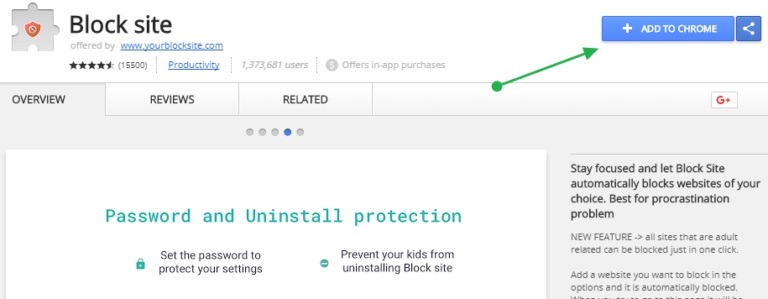
Nachdem Sie auf die Schaltfläche „Zu Chrome hinzufügen“ geklickt haben, warten Sie eine Weile, bis die Erweiterung installiert ist, und starten Sie Chrome neu, wenn sie fertig ist.
Danach können Sie in der Symbolleiste ein Symbol des installierten Pornoblockers für Chrome anzeigen. Klicken Sie einfach auf die Chrome-Site-Blocker-Erweiterung und besuchen Sie die Optionen.
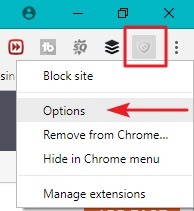
Dadurch wird eine dedizierte Oberfläche in Chrome für die Einstellungen der Erweiterung gestartet. Gehen Sie nun zur Registerkarte Blockierte Seiten und geben Sie die URL der Websites, die Sie blockieren möchten, manuell ein.
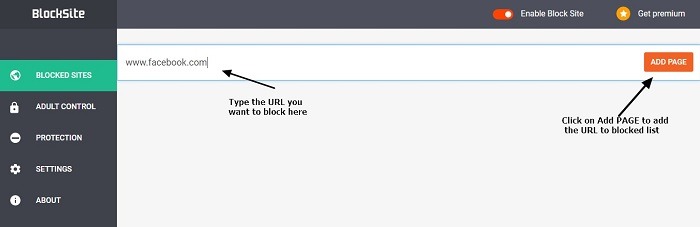
- Überwachter Nutzer von Chrome verwenden
Google Chrome hat sich in den letzten Jahren sicherlich mit besseren Kindersicherungsoptionen weiterentwickelt. Jetzt können Eltern einfach ein betreutes Benutzerkonto für sich selbst erstellen und ein weiteres Benutzerkonto für ihre Kinder hinzufügen. Auf diese Weise können sie Einschränkungen nur für ihre Kinder hinzufügen und ohne Einschränkungen für ihre Konten auf das Internet zugreifen. Lernen So blockieren Sie Websites für Erwachsene in Google Chrome, folge einfach diesen Schritten:
Starten Sie zunächst Chrome auf Ihrem Computer und stellen Sie sicher, dass Sie bereits mit Ihrem Google-Konto angemeldet sind. Gehen Sie anschließend zu Einstellungen > Benutzer und klicken Sie auf die Funktion „Neuen Benutzer hinzufügen“.
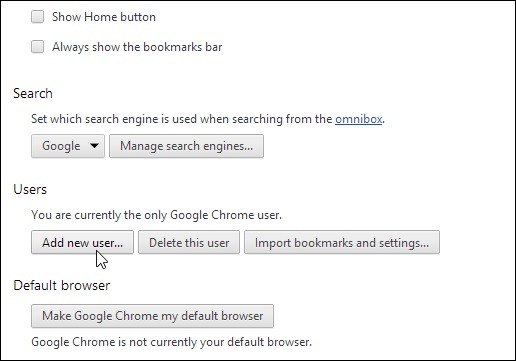
Dadurch wird ein spezielles Fenster geöffnet, in dem Sie die Details des Benutzers hinzufügen können, dessen Konto Sie hinzufügen möchten.
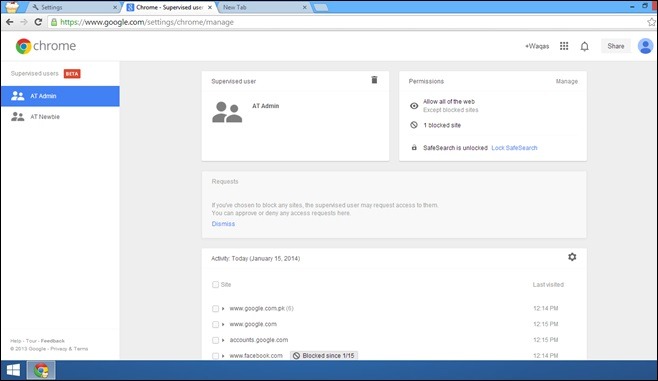
Später können Sie zu Einstellungen > Benutzer oder chrome.com/manage gehen, um die hinzugefügten Konten anzuzeigen.
Wählen Sie hier einfach ein beliebiges Benutzerkonto aus und klicken Sie auf die Option „Berechtigungen verwalten“. Von hier aus können Sie einfach die URL der Websites für Erwachsene eingeben, die Sie blockieren möchten.
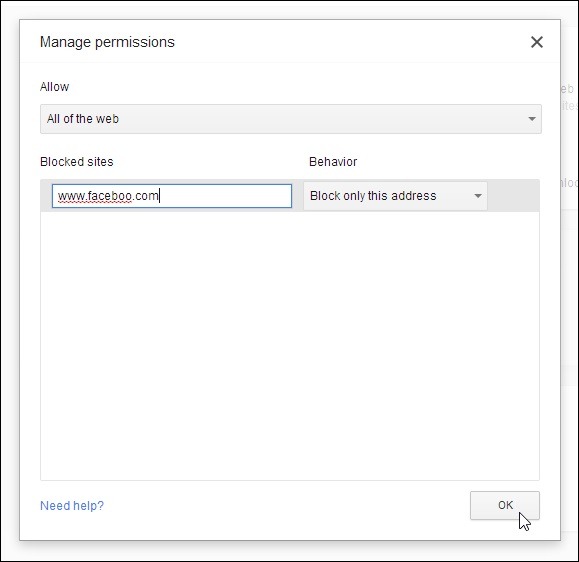
So blockieren Sie Websites für Erwachsene in Google Chrome auf Android/iPhone
Nachdem Sie nun wissen, wie Sie Websites für Erwachsene in Windows 10 oder anderen Versionen blockieren, wollen wir uns das Gleiche auch für Smartphones ansehen. Im Idealfall erfahren Sie, wie Sie Inhalte für Erwachsene auf dem iPhone oder Android über die Einschränkungen von Chrome blockieren. Darüber hinaus gibt es spezielle Apps zum Blockieren von Pornos, die Sie besser unterstützen würden.
1. Famisafe
FamiSafe ist eine der vertrauenswürdigsten Lösungen zur Kindersicherung, die auch als Pornoblocker-App für Android und iOS verwendet werden kann. Die Anwendung unterstützt alle führenden Android-/iOS-Geräte und benötigt auch keinen Root-/Jailbreak-Zugriff. Sobald der Blocker für Erwachsene installiert ist, können Eltern Einschränkungen für das Gerät festlegen. Sie können beispielsweise bestimmte Websites blockieren oder einen automatischen Inhaltsblocker aktivieren. Außerdem können Sie ihren Standort im Auge behalten, ihren Browserverlauf überprüfen und sogar das Gerät oder jede App von Ihrem Telefon aus deaktivieren.
Schritt 1: Installieren FamiSafe auf den Geräten
Besuchen Sie zunächst die offizielle Website von FamiSafe, erstellen Sie Ihr Konto und erhalten Sie Ihr aktives Abonnement. Anschließend können Sie die App über den Play oder den App Store auf beiden Geräten installieren.
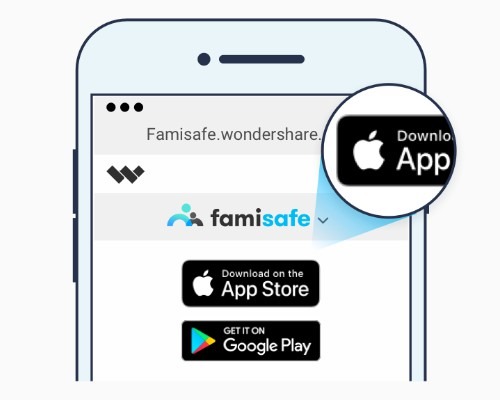
Schritt 2: Schließen Sie die Ersteinrichtung ab
Sobald Sie die Pornoblocker-App installiert haben, starten Sie sie auf beiden Geräten und melden Sie sich mit Ihrem an FamiSafe Kontodetails.
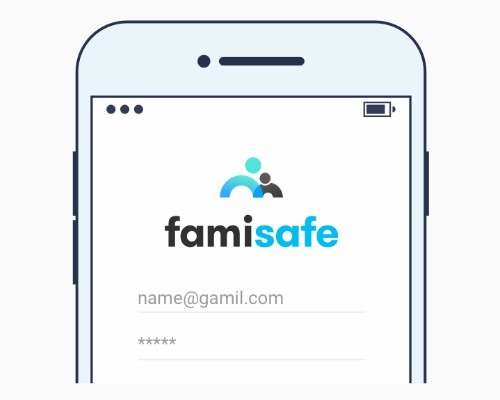
Wählen Sie nun aus, welches Gerät Sie verwenden möchten und welches das Smartphone Ihres Kindes ist.
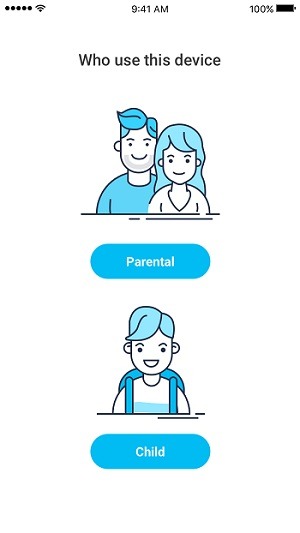
Erteilen Sie der App alle erforderlichen Berechtigungen auf dem Telefon des Kindes und aktivieren Sie den Administratorzugriff auf die Anwendung. Auf diese Weise können Sie dieses Telefon fernsteuern und überwachen.
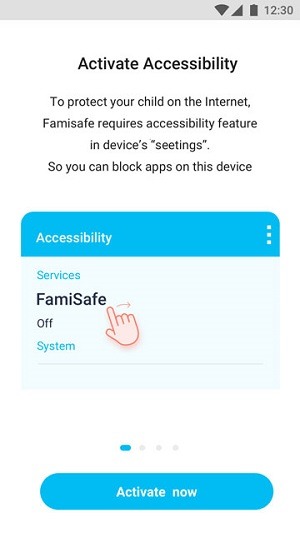
Schritt 3: Verwenden Sie den Blocker für Erwachsene
Wann immer Sie Einschränkungen festlegen möchten, starten Sie einfach FamiSafe auf Ihrem Telefon und gehen Sie zur Option Webfilter. Von hier aus können Sie Einschränkungen für Inhalte für Erwachsene festlegen und die Websites eingeben, die Sie blockieren möchten. Außerdem können Sie Apps blockieren, ihren Browserverlauf überprüfen und vieles mehr.
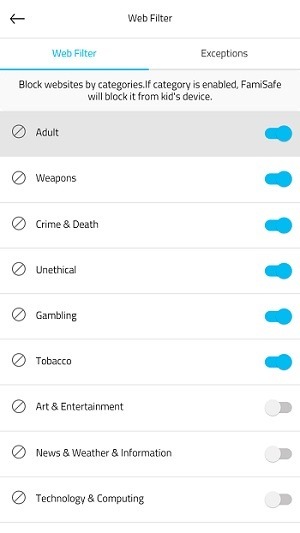
2. Qustodio
Dies ist eine weitere beliebte Pornoblocker-App, die Sie auf fast jedem von Ihren Kindern verwendeten Gerät verwenden können. Das heißt, Sie können die installieren Qustodio Blocker für Erwachsene auch auf iOS, Android, Kindle, Mac und Windows. Sobald die Einrichtung abgeschlossen ist, können Sie Pornoseiten auf dem Gerät blockieren, ihre Nutzung steuern und aus der Ferne überwachen, wie sie verwendet wurden. Sie können die Websites, die Sie blockieren möchten, manuell eingeben oder einfach die automatische Funktion aktivieren, um Inhalte auf dem Gerät zu filtern. Um zu erfahren, wie man Pornoseiten auf Android/iPhone mit blockiert Qustodio, folge diesen Schritten:
Schritt 1: Erstelle dein Qustodio Konto
Gehen Sie zunächst einfach auf die offizielle Website von Qustodio und erstellen Sie Ihr Benutzerkonto, indem Sie einige sichere Anmeldeinformationen eingeben. Anschließend können Sie auch sein Abonnement kaufen, um es auf dem Gerät Ihrer Wahl zu verwenden.
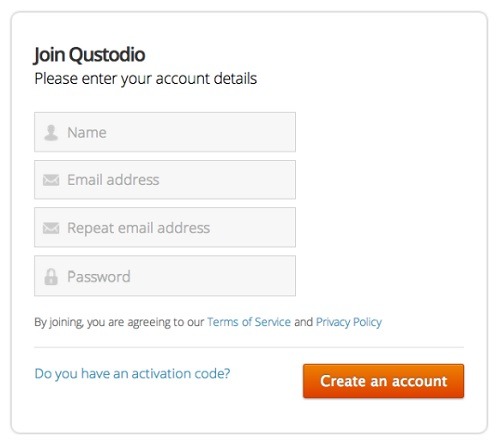
Schritt 2: Installieren und konfigurieren Sie die Qustodio App
Nachdem Sie ein aktives Abonnement erhalten haben, gehen Sie auf die Website und installieren Sie die Anwendung auf dem Zielgerät.
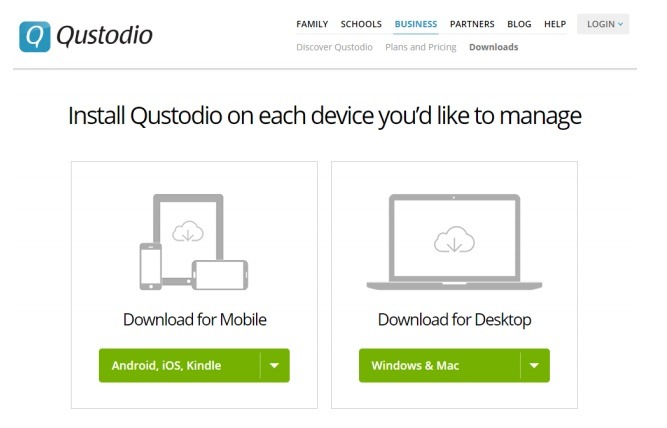
Während der Installation der Anwendung müssen Sie der App wichtige Berechtigungen wie Standort, Kontakte, SMS usw. erteilen.
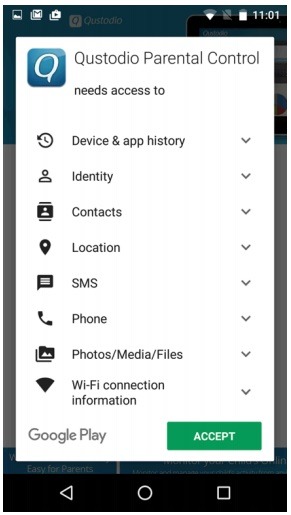
Starten Sie nun die Anwendung auf den Geräten und markieren Sie das Telefon, das von Ihren Kindern verwendet werden soll. Sie können Ihr Telefon auch markieren, um das andere Gerät zu überwachen.
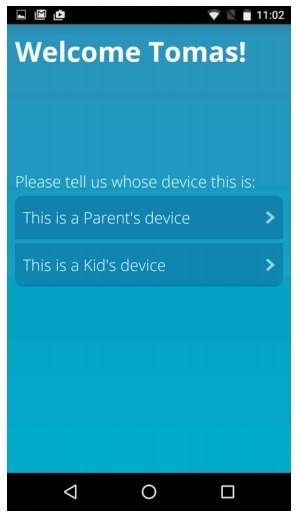
Am Ende können Sie einfach den App-Überwachungszugriff auf dem Gerät aktivieren, das von Ihren Kindern verwendet wird.
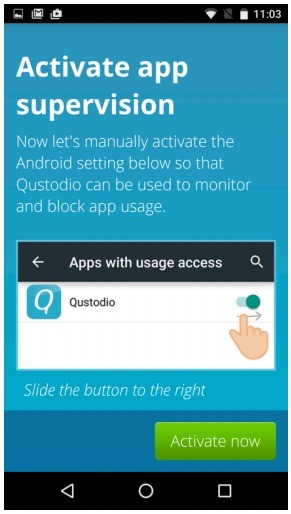
Schritt 3: Pornoseiten aus der Ferne blockieren
Das ist es! Sie können jetzt zu Ihrem gehen Qustodio App oder das webbasierte Dashboard auf Ihrem Computer. Von hier aus können Sie auf die Webfilterfunktion zugreifen, um Websites für Erwachsene zu blockieren, Einschränkungen für Schlüsselwörter festzulegen und so weiter.
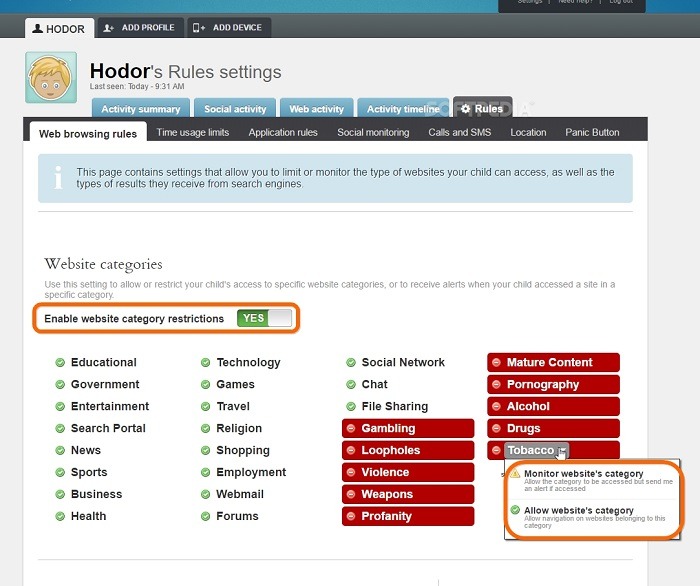
3. Familienzeit
Schließlich können Sie auch die Hilfe von FamilyTime in Anspruch nehmen, einer beliebten Blocker- und Kindersicherungsanwendung für Erwachsene. Sie können es auf führende Android- und iOS-Geräte herunterladen, um die von Ihren Kindern verwendeten Smartphones zu verwalten. Eltern können die von ihren Kindern verwendeten Apps steuern und sogar Zeitpläne für die Gerätenutzung festlegen. Die sichere Suche und die automatischen Inhaltsblockerfunktionen der App sind ziemlich zuverlässig und ermöglichen es Ihnen, Pornoseiten auf Ihrem Android/iPhone ganz einfach zu blockieren. So blockieren Sie unangemessene Websites auf Android-/iOS-Geräten.
Schritt 1: Installieren Sie die FamilyTime-Anwendung
Gehen Sie zu Beginn einfach auf die offizielle Website von FamilyTime und erstellen Sie ein neues Benutzerkonto. Kaufen Sie das Abonnement und gehen Sie zur App- oder Play Store-Seite der Anwendung, um es auf dem Telefon zu installieren.
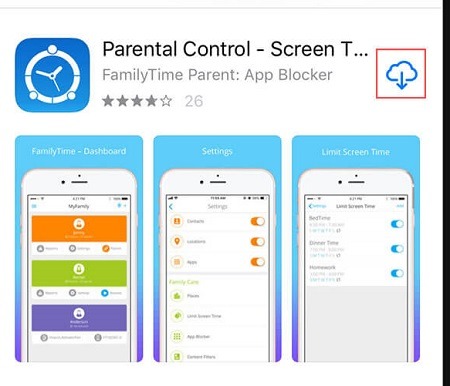
Schritt 2: Richten Sie die FamilyTime-App ein
Anschließend starten Sie einfach die Anwendung und melden sich auf beiden Geräten bei Ihrem Konto an. Sie können sich sogar über die App anmelden und ein neues Konto erstellen.
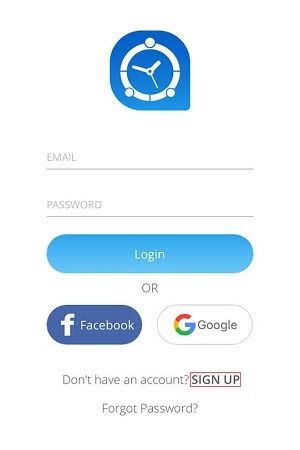
Wählen Sie Ihr Telefon als Überwachungsgerät und das Telefon Ihres Kindes als zu verwaltendes Zielgerät aus. Auf ihrem Gerät müssen Sie der Anwendung alle erforderlichen Berechtigungen erteilen.
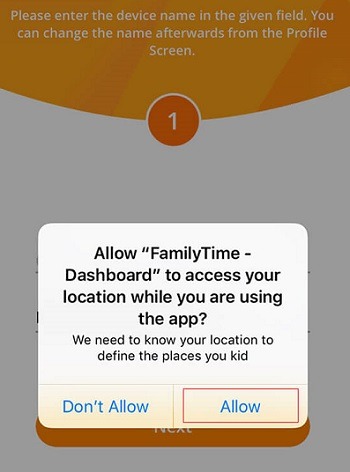
Schritt 3: Verwenden Sie die Blocker-Funktion für Erwachsene
Nach Abschluss der Einrichtung können Sie einfach die FamilyTime-App auf Ihrem Telefon aufrufen und verschiedene Internetfilter aktivieren. Stellen Sie sicher, dass der Pornografiefilter aktiviert ist, um Pornoseiten auf dem Telefon Ihres Kindes zu blockieren. Außerdem können Sie auch Apps blockieren und die Bildschirmzeit auf dem Gerät einstellen.
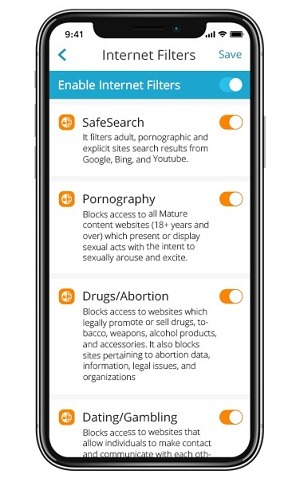
Los geht's! Nachdem Sie diese Anleitung gelesen haben, können Sie Pornoseiten auf jedem Gerät ziemlich einfach blockieren. Der Leitfaden zum Blockieren von Pornoseiten hat verschiedene Lösungen für Android, iPhone und Computer untersucht. Daher können Sie leicht lernen So blockieren Sie Websites für Erwachsene in Google Chrome Verwenden Sie die integrierten Funktionen oder verwenden Sie auch Tools von Drittanbietern. Fühlen Sie sich frei, diese Chrome-Pornoblocker-Lösungen zu erkunden und lassen Sie uns wissen, wenn Sie irgendwelche Zweifel haben.
>> Klick hier um mehr Beiträge zum Thema Kindersicherung zu erfahren.
- xMobi Review 2024: Ist es effektiv und legitim? - Januar 29, 2024
- uMobix Review 2024: Ist es gut? - November 3, 2023
- Die 5 besten Instagram-Spionage-Apps für Android und iPhone (2024) - Oktober 24, 2023
